现如今办公都打印机设备,功能齐全,可以扫描和打印文件。之前文件都是靠人工打字输入电脑的,这样非常浪费时间,如果扫描文件输入电脑还需要专门的扫描机器。现在科技发达了,很多打印机自带有扫描仪功能,但是很多用户不知道win8.1系统电脑打印机自带扫描仪功能怎么用?现在和大家分享如何使用打印机自带的扫描仪功能。
1、在桌面上找到计算机,点击打开它;

2、打开后找到,控制面板,点击打开;

3、然后在里面找到查找设备和打印机,点击它;
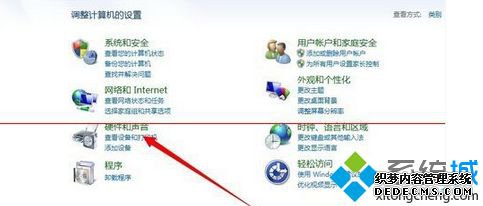
4、现在你就可以看到打印机了,点击打开;
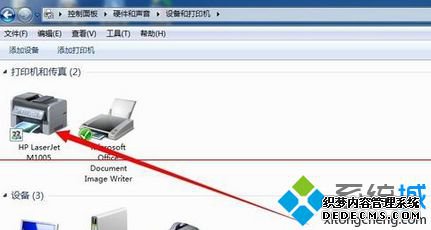
5、打开后找到扫描图片或文档,点击打开;

6、把要扫描的东东放在打印机上,点击下图中的扫描;
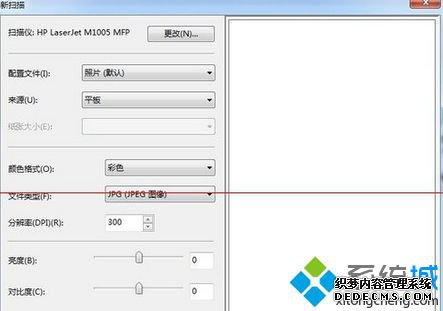
7、等待打印机扫描;
8、完成后点击导入;
9、这就是你扫描进去的图片了,点击打开它;
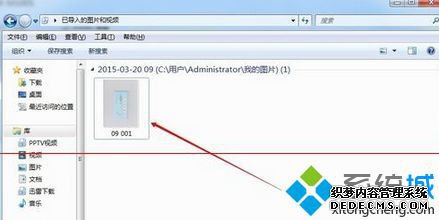
10、好了,扫描进去后就是这个样子。

上述告诉大家win8.1系统电脑打印机自带扫描仪功能的使用教程,非常简单,大家要充分利用打印机功能,可提高工作效率。
------相关信息------



